发布时间:2023-09-18 16:35:33 来源:转转大师 阅读量:6637
跳过文章,直接PDF转CAD在线转换免费>> AI摘要
AI摘要本文介绍了两种将PDF文件转换成CAD文件的方法。第一种是在线转换法,通过打开在线PDF转CAD网站,上传PDF文件后点击“开始转换”,等待转换成功后下载即可。第二种方法是使用转转大师客户端批量转换,先下载并安装软件,然后选择“pdf转换”中的“文转cad”,导入需要转换的PDF文件,设置转换条件和输出选项,最后点击“开始转换”完成转换。两种方法均可实现PDF转CAD,可根据需求选择适合自己的方式。
摘要由平台通过智能技术生成
这段时间有小伙伴在私信里咨询小编,如何把PDF文件转成CAD文件,一聊才发现果然是我们的设计师朋友。
因为工作的原因,接收到的很多图纸文件都是PDF格式,这时如果想要对图纸的内容进行修改,那就需要把PDF转成CAD再进行相应的操作才行。
那么pdf怎么转换成cad呢,下面就来分享给大家两个简单转换的方法吧~
如果不想太麻烦,又不方便下载客户端软件,不妨试试在线转换法。
1、打开在线PDF转CAD:https://pdftoword.55.la/pdf2cad/
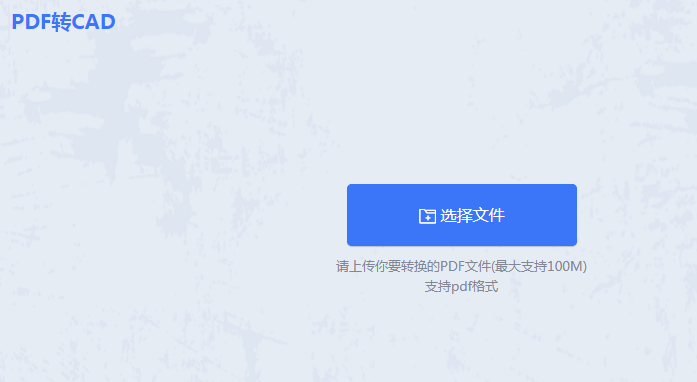
2、点击“选择文件”然后上传PDF文件。
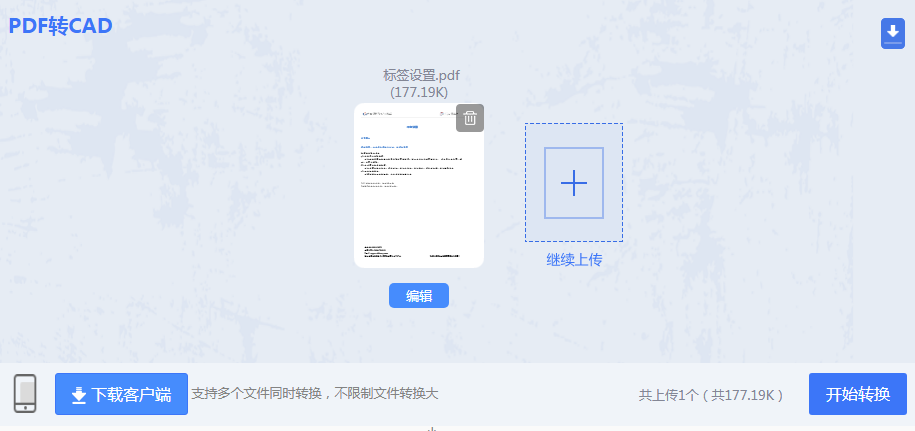
3、文件上传之后点击“开始转换”然后等待即可。
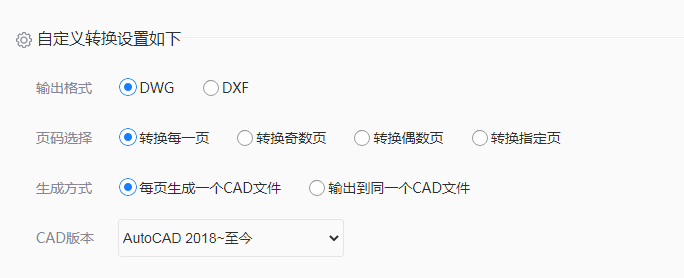
4、如果需要设置一些转换条件,比如说输出的格式、对页码有要求、生成方式以及CAD版本,那么可以在转换之前设置一下。
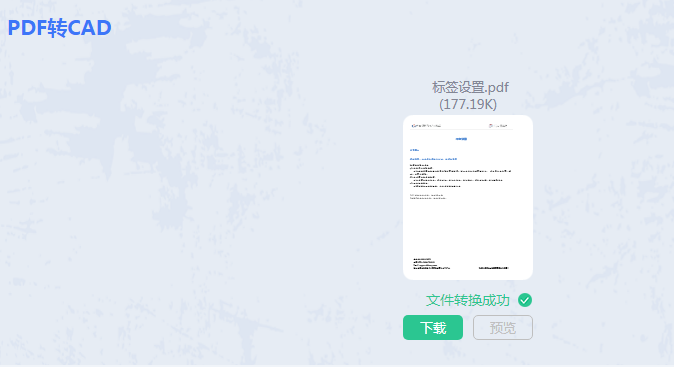
5、转换成功后,点击下载就可以得到你想要的CAD文件了。
想要批量快速pdf转word的小伙伴们,在电脑上下载一款转转pdf转换器专业转换软件。
下载地址:https://pdftoword.55.la/
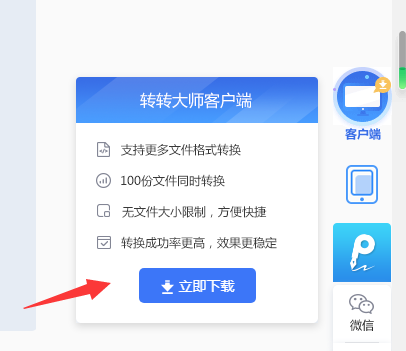
1、首先,我们打开转转大师转换器,在上方的菜单栏中选择“pdf转换”,再从左边的“pdf转其它”栏目中选择“文转cad”。

2、接着,将需要转换的文件导入转换器中。总共有两种方式:1、点击编辑器中间的“+”号添加;2、直接将文件拖入转换器中指定的方框内。具体操作如下图所示:

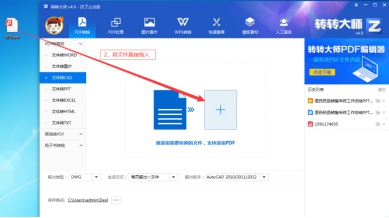
3、Pdf文件导入转换器后,状态栏下会显示为“等待转换”
4、在后方的方框中可以输入需要转换成cad的pdf文件页码(第几页至第几页);
5、左下方可根据个人需求选择
6、输出的文件类型:“dwg”“dxf”,
7、输出方式:“每页输出一文件”“输出到同一文件”,
8、输出版本;
9、之后再设置好文件保存路径。
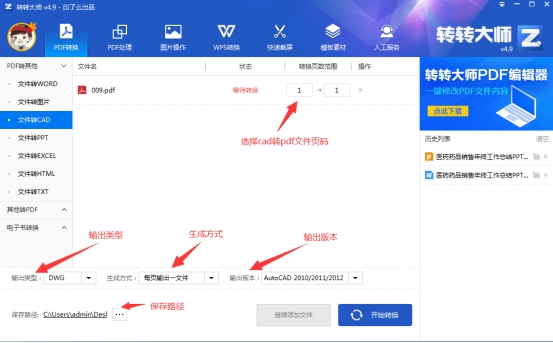
10、以上步骤都设置完成后,就可以点击右下角的“开始转换”按钮,进行文件转换。
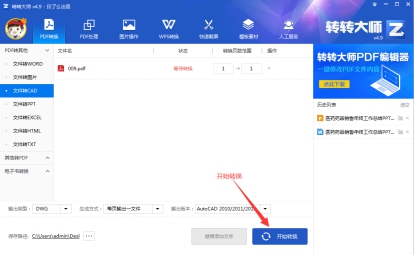
11、稍等片刻,待状态栏下显示绿色的小勾,即表示转换完成。可以直接从操作栏下的“打开”按钮,打开转换完成的cad文件;或点击文件夹图标,查看cad文件所在的文件夹位置。

12、下面来进行文件效果对比,左边为原pdf文件,右边为转换之后的cad文件,转转大师pdf转cad还原度基本在95%以上。

pdf怎么转换成cad?今天给大家推荐了二种pdf转cad方法,有需要的小伙伴们可以将这几个方法收藏下来。
【pdf怎么转换成cad?不如试试这两个方法!】相关推荐文章: 返回转转大师首页>>
我们期待您的意见和建议: